来源:小编 更新:2025-07-06 09:39:44
用手机看
你有没有想过在电脑上体验一把安卓系统的乐趣呢?别急,今天就来给你详细介绍一下如何在VMware虚拟机中安装安卓系统,让你轻松下载并畅玩各种安卓应用!

在开始之前,我们需要做一些准备工作。首先,确保你的电脑已经安装了VMware软件。如果没有,可以去VMware官网下载并安装。其次,你需要下载一个安卓系统的镜像文件。这里推荐使用Android-x86项目提供的镜像,它是一个专为在PC上运行安卓系统而设计的版本。
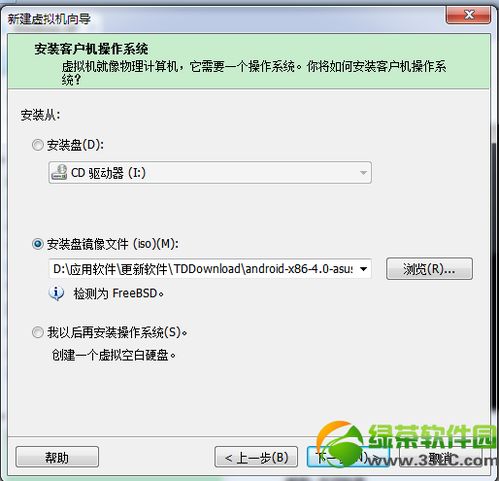
1. 打开VMware软件,点击“创建新的虚拟机”。
2. 选择“自定义(高级)”,然后点击“下一步”。
3. 在“安装操作系统”界面,选择“安装操作系统从光盘映像文件”,然后点击“浏览”找到你下载的安卓镜像文件。
4. 在“操作系统类型”和“版本”下拉菜单中,分别选择“Linux”和“其他Linux(64位)”,然后点击“下一步”。
5. 输入虚拟机的名称,选择保存位置,然后点击“下一步”。
6. 在“处理器配置”界面,根据你的电脑性能选择合适的CPU核心数。
7. 在“内存配置”界面,建议至少分配2GB内存给虚拟机。
8. 在“网络配置”界面,选择“桥接网络适配器”,这样虚拟机就可以直接访问网络了。
9. 在“硬盘配置”界面,选择“将虚拟硬盘拆分成多个文件”,然后点击“下一步”。
10. 设置硬盘大小,建议至少选择20GB,然后点击“完成”。

1. 在VMware中,右键点击你刚刚创建的虚拟机,选择“设置”。
2. 在“硬件”选项卡中,找到“CD/DVD驱动器”,选择“使用ISO映像文件”,然后点击“浏览”找到你的安卓镜像文件。
3. 点击“确定”关闭设置窗口。
4. 双击虚拟机图标,启动虚拟机。
5. 虚拟机会自动加载安卓镜像文件,开始安装安卓系统。
6. 按照屏幕提示进行操作,直到安装完成。
1. 安装完成后,你可以在虚拟机中看到安卓系统的桌面。
2. 打开谷歌商店,搜索你喜欢的应用,然后下载安装。
3. 下载完成后,你就可以在虚拟机中畅玩各种安卓应用了。
1. 安装安卓系统后,可能会出现一些兼容性问题,如分辨率、触摸屏等。这时,你可以尝试调整虚拟机的设置,或者下载其他版本的安卓系统。
2. 虚拟机运行时会占用一定的系统资源,建议在运行虚拟机时关闭其他不必要的程序,以保证流畅运行。
3. 安卓系统更新可能会影响虚拟机的性能,建议在更新前备份重要数据。
现在,你已经在VMware虚拟机中成功安装了安卓系统,可以尽情享受安卓世界的乐趣了!快来试试吧,相信你一定会爱上这种体验!